Förbereda musikinnehåll
Innan du överför musikinnehåll till din Walkman måste du förbereda innehållet.
Det här avsnittet innehåller anvisningar för följande åtgärder.
- Importera innehåll från en ljud-CD till Media Go.
- Importera innehåll som är lagrat på en dator till Media Go.
- Importera innehåll som är lagrat på en extern mediaenhet till en dator.
- Köp av innehåll från musiktjänster online.
Instruktionerna nedan gäller vid användning av Media Go. Media Go är den rekommenderade programvaran för din Walkman. Installera Media Go i förväg.
OBS!
- Importerat innehåll får endast användas privat. Upphovsrättsinnehavarens tillstånd krävs om innehållet ska användas i andra syften.
- Om du använder en Mac-dator ska du använda Content Transfer for Mac.
Importera innehåll från en ljud-CD till Media Go.
Använd en dator där Media Go har installerats.
Starta Media Go.
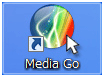
Sätt i en ljud-CD i mediaenheten på datorn.
Innehållet på ljud-CD:n visas på Media Go-skärmen.
Klicka på [Importera CD-skiva].
Ljud-CD:n kommer att importeras till Media Go.
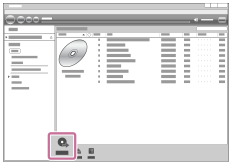
När importeringen av ljud-CD:n är klar, öppna [Bibliotek] – [Musik] i Media Go för att kontrollera det importerade innehållet.
Musikinformation
Media Go hämtar musikinformation automatiskt från CDDB (Gracenote CD DataBase) via Internet. Denna musikinformation används när innehållet har överförts till din Walkman.
Observera följande när du använder tjänsten CDDB.
- CDDB tillhandahåller musikinformation (till exempel albumtitlar, artistnamn och spårtitlar).
- Gracenote tillhandahåller musikinformation kostnadsfritt. När du använder tjänsten Gracenote för första gången kan det krävas en registrering.
- Om du inte kan hämta musikinformation från CDDB kan det bero på att antivirusprogram blockerar hämtningen av informationen. Justera i så fall programinställningarna efter behov.
- CDDB har eventuellt inte musikinformation för vissa CD-skivor. I så fall kan du inte få information för dessa CD-skivor. Du kan emellertid mata in musikinformationen manuellt med hjälp av Media Go. Närmare information om användningen finns i onlinehjälpen för Media Go.
Tips
- Du kan även använda iTunes i stället för Media Go för att importera CD-skivor.
-
De rekommenderade filformaten för import av CD-skivor är följande.
- För högre ljudkvalitet: FLAC
- För normal ljudkvalitet: AAC (.mp4), MP3 (.mp3)
-
Media Go kan importera och överföra en ljud-CD på samma gång.
Anslut din Walkman till en dator. Sätt sedan en ljud-CD till datorn.
När innehållet på ljud-CD:n visas i Media Go, ska du dra och släppa skivomslagsbilden (
 ) till [WALKMAN (modellnamn)] (
) till [WALKMAN (modellnamn)] ( ).
).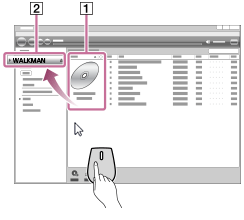
Importera innehåll som är lagrat på en dator till Media Go.
Använd en dator där Media Go har installerats.
Starta Media Go.
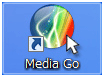
Öppna mappen som innehåller musikinnehållet i Windows Utforskaren.
Öppna [Bibliotek] – [Musik] i Media Go (
 ).
).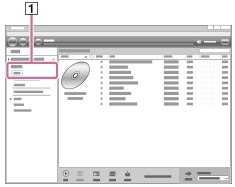
Dra och släpp mapparna eller filerna från Windows Utforskaren till Media Go.
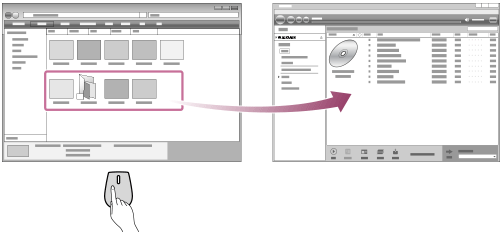
Importera innehåll som är lagrat på en extern mediaenhet till en dator.
Använd en extern mediaenhet med musikinnehåll.
Följande anvisningar gäller för Windows Utforskaren. Om du använder en Mac-dator ska du använda Finder.
- Anslut den externa mediaenheten till en dator.
- Öppna den externa mediaenheten i Windows Utforskaren.
- Öppna mappen [Musik] på datorn i Windows Utforskaren.
- Dra och släpp mapparna eller filerna från den externa mediaenheten till mappen [Musik] på datorn.
Köp av innehåll från musiktjänster online
Du kan köpa musikinnehåll från musiktjänster online.
Följ instruktionerna från leverantören som du använder dig av. Alla leverantörer har olika hämtningsförfaranden, kompatibla format och betalningssätt. Observera att leverantören kan välja att tillfälligt dra in eller permanent avsluta tjänsten utan föregående meddelande.

Innehållet i denna hjälpguide kan ändras utan föregående meddelande på grund av att produktens specifikationer har uppdaterats.
Denna hjälpguide har översatts med hjälp av maskinöversättning.